1️⃣ VS Code 실행
2️⃣ Cmd + Shift + P (Command Palette 열기)
3️⃣ Open Keyboard Shortcuts(JSON) 입력 후 클릭
4️⃣ 단축키 설정
[
{ // 자동 빌드 단축키 생성
"key": "cmd+shift+b",
"command": "workbench.action.terminal.sendSequence",
"args": {
"text": "dart run build_runner build --delete-conflicting-outputs\n"
}
},
]5️⃣ Cmd + Shift + B 눌러서 확인
‼️주의할 점
3️⃣ 에서 Open Default Keyboard Shortcuts(JSON) 열면 안됨!
👉 얘는 열어도 수정을 할 수가 없다
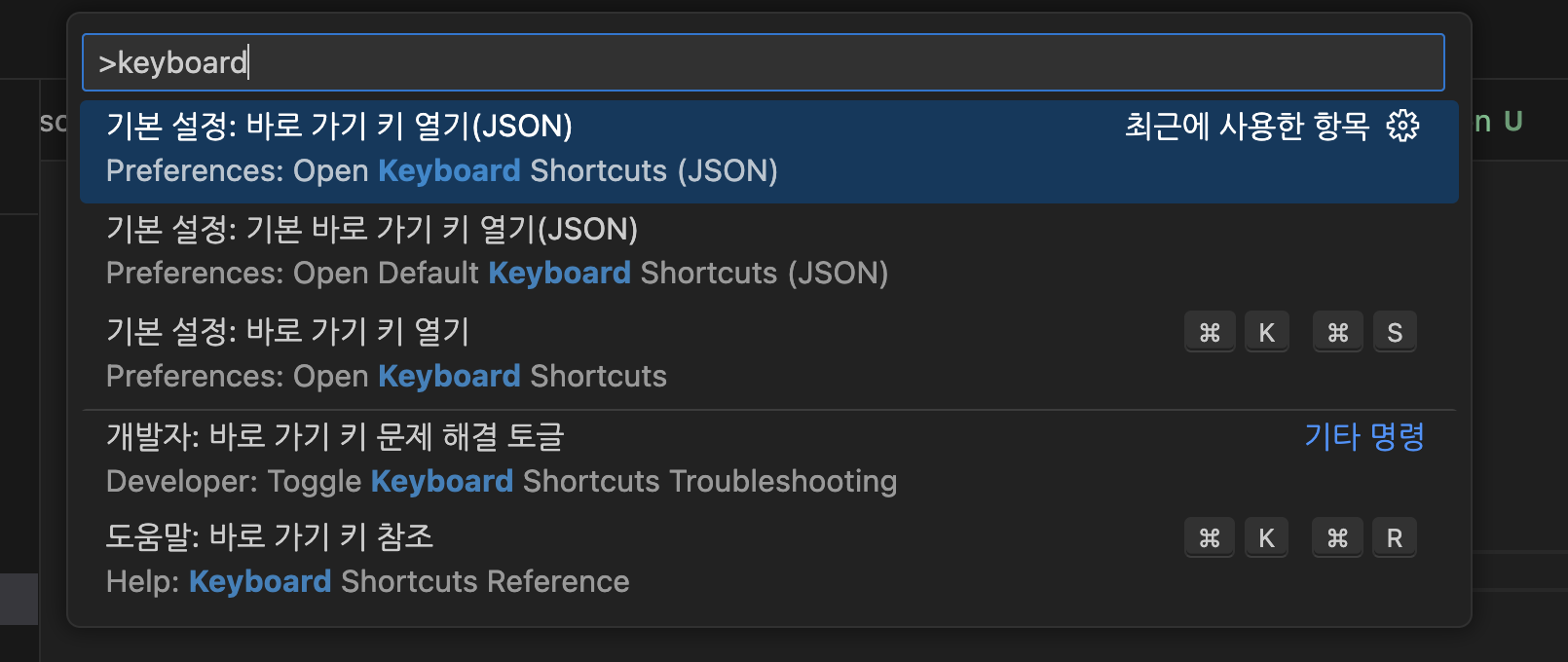
여기부터는 삽질한 내용🥲
-
Open Keyboard Shortcuts(JSON)클릭해서 열고 4️⃣번 추가하려했더니 읽기모드라 편집 불가능하다고 함… -
Json 파일 직접 수정하기 위해 터미널에 다음 코드 실행
chmod +w ~/Library/Application\ Support/Code/User/keybindings.json
chmod: /Users/heojunho/Library/Application Support/Code/User/keybindings.json: No such file or directory👉 Visual Studio Code가 Application 폴더 안에 없다는 뜻
- Visual Stuido Code의 위치 확인하는 법
mdfind "kMDItemCFBundleIdentifier == 'com.microsoft.VSCode'"- 확인해보니 Downloads 폴더에 있어서 Applications 폴더로 옮김
-
VS Code 관리자 권한으로 실행하기
1️⃣ 터미널 열기 (
Cmd + Space→터미널검색 후 실행)2️⃣ 다음 명령어 입력
sudo code --user-data-dir="~/.vscode-root"3️⃣ 관리자 비밀번호 입력 (터미널에 입력 내용이 보이지 않지만, 정상적으로 입력됨)
4️⃣ VS Code가 관리자 권한(root)으로 실행됨
-user-data-dir옵션이 필요한 이유?- 기본적으로
sudo code를 실행하면 관리자 권한 때문에 VS Code의 기본 사용자 데이터 경로(~/.config/Code)에 접근할 수 없어 오류가 발생할 수 있음. -user-data-dir="~/.vscode-root"옵션을 주면 새로운 관리자용 데이터 저장소를 사용하게 되어 정상 실행됨.
- 기본적으로
code 명령어가 안 되는 경우
- 기존 잘못된
code링크 삭제
sudo rm /usr/local/bin/code- 정확한 경로로 새 링크 생성
sudo ln -s "/Applications/Visual Studio Code 2.app/Contents/Resources/app/bin/code" /usr/local/bin/code- 작동 확인
code --version- 버전이 출력되면 성공 🎉
⇒ code ., sudo code, sudo code --user-data-dir="~/.vscode-root" 전부 가능
